आज के समय में इंटरनेट के कारण कई ऐसे काम है। जो बहुत ज्यादा आसान हो गए है। जिसे करने के लिए पहले के समय में घंटो तक लाइन में खड़ा रहना पड़ता था। लेकिन कुछ ऐसे काम है जो अभी के समय में घर बैठे हो जाते है और आज हम उनमें से एक ऐसे ही काम के बारे में बात करने वाले है। वो ये है की मोबाइल से बैंक खता कैसे खोले।
एक बात का आप जरूर ध्यान देना, जिस बैंक में ये सुविधा होगी की आप घर बैठे अपने फ़ोन से खाता खोलवा सकते है। उसी बैंक में आप घर बैठे मोबाइल फ़ोन से इंटरनेट के इस्तेमाल से बैंक अकाउंट खोल सकेंगे।
मैं आपको कुछ ऐसी बेंको के बारे में बताता हूँ की जिसमे ये सुविदा उपलब्द है। जैसे की SBI (State Bank Of India), Kotak Mahindra Bank और HDFC जैसी बेंको में आपको ये सुविधा मिल जाएगी। इनके अलावा अगर दूसरी बैंक भी ये सुविधाएं देती है। तो आप कमेंट करके जरूर बताना।
SBI बैंक में मोबाइल से बैंक खाता कैसे खोले?
अब मैं आपको बताऊंगा की अगर आपको घर बैठे स्टेट बैंक ऑफ़ इंडिया (State Bank Of India) में बैंक खाता खोलना है तो क्या करना पड़ेगा।
SBI बैंक में बैंक खाता खोलने के लिए। मोबाइल में Yono SBI ऍप्लिकेशन का इस्तेमाल कर सकते है। इसका जो प्रोसेस है वो सब में आपको बताता हूँ।
Step 1:- SBI बैंक में खाता खोलने के लिए सबसे पहले Yono SBI एप्लीकेशन को ओपन कर लेना है। इसमें आपको New To SBI पर क्लिक करना है। इसके बाद आपके सामने दो ऑप्शन आएंगे। जिसमे से आपको Open Savings Account पर क्लिक करना है। फिर आपके सामने दो ओर ऑप्शन आएंगे उसमे भी आपको पहले ऑप्शन Without Branch Visit पर क्लिक करना है।
उस पर क्लिक करते ही आपके सामने दो ऑप्शन आएंगे पहला ऑप्शन होंगा Insta Plus Saving Account और दूसरा ऑप्शन होगा Insta Savings Account। इन दोनों फर्क ये की पहले वाले में आपका वीडियो KYC के जरिये Full KYC हो जायेगा, तो आपको एक बार भी बैंक विजिट नहीं करना पड़ेगा और दूसरे ऑप्शन में ये है की आपका बैंक खाता तो खुल जायेगा, लेकिन उसकी KYC के लिए आपको बैंक को विजिट करना पड़ेगा।
इसीलिए में आपको पहले ऑप्शन के जरिये सिखाऊंगा ताकि आप घर बैठे बैंक खाता खोल पाएं। यहाँ पर आपको सबसे पहले ऑप्शन Start a New Application पर क्लिक कर देना है।
Step 2:- पहले ऑप्शन पर क्लिक करते ही आपके सामने दूसरा पेज आ जायेगा जिसमे आपको बताया जायेगा की अगर आप घर बैठे ऑनलाइन बैंक अकाउंट ओपन करते है तो आपको उसमे क्या मिलेगा और क्या नहीं।

इसके अलावा वहां पर आपको ये भी बताया जायेगा की बैंक अकाउंट ओपन करने के लिए। आपको आधारकार्ड और पैनकार्ड को हाथ में रखना है। ताकि आप उसके इस्तेमाल से घर बैठे SBI बैंक में खाता खोल सकते है।
ये सब पढ़ने के बाद आपको एक छोटा बॉक्स मिलेगा। उसपे टिक करने के बाद Next बटन पर क्लिक कर देना है।
Step 3:- Next पर क्लिक करने के बाद आपके सामने Mobile नंबर और E-mail Id डालने का ऑप्शन आ जाता है। सबसे पहले वाले में आपको अपना मोबाइल नंबर डाल देना है जो एक्टिव हो। उसमे ईमेल आईडी का जो ऑप्शन है वो ऑप्शनल है। उसमे आप ईमेल आईडी डालना चाहे तो डाल सकते है या फिर खाली रख सकते है।

इसके बाद निचे आपको Submit का या फिर Next का ऑप्शन मिल जायेगा। उस पर आपको क्लिक कर देना है। उस प् क्लिक करते ही आपके सामने दूसरा पेज आ जायेगा। जिसमे आपको OTP डालने का ऑप्शन होगा।
आपने जो मोबाइल नंबर दिया होगा उसमे वो OTP आएगा। वो आपको वहां पर भर देना है। अगर आपने मोबाइल नंबर और ईमेल आईडी दोनों दिया होगा तो आपके सामने दो OTP डालने के ऑप्शन आएंगे।
तो आपको मोबाइल नंबर पे जो OTP आये वो पहले सेक्शन में दे देना है और दूसरा OTP दिए उहे ईमेल पर आएगा तो वहां पर वो OTP डाल देना है और फिर Submit के ऑप्शन पर क्लिक कर देना है।
Step 4:- Submit पर क्लिक करने के बाद आपके सामने एप्लीकेशन पासवर्ड डालने का ऑप्शन आएगा। तो उसमे आपको पासवर्ड डाल देना है और पासवर्ड को आपको कहीं लिख देना है। ताकि आप भूल ना जाए और आगे जरूर पड़ने पर वो पासवर्ड आपको काम आ सके।
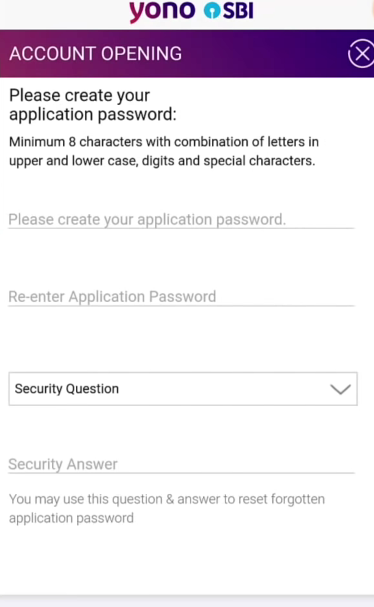
यहाँ पर आपको दो बार एक ही पासवर्ड को लिखना है और उसके निचे आपको एक Security Question भी मिल जायेगा। उसे फील करने के बाद आपको निचे दिए Next के बटन पर क्लिक करना है।
Next पर क्लिक करते ही आपके सामने Popup खुलेगा। जिसमे आपको बताया जायेगा की आपको ये एप्लीकेशन 15 दिनों के अंदर कम्पलीट करना होगा वरना आपका ये एप्लीकेशन रद हो जायेगा। तो आपको OK पर क्लिक करना देना।
Step 5:- ओके पर क्लिक करते ही आपके सामने आएगा FATCA / CRS Declaration का पेज आपको उसमे टिक करके Next पर क्लिक कर देना है।
Step 6:- इसके बाद आपके सामने आता है Personal Details का पेज जहां पर आपको बताया जाता है की इस खाते को खोलने के लिए आपके आधारकार्ड से KYC की जाएगी। अगर आप इस बात से सहमत है तो निचे I Agree का पर टिक करके Next पर क्लिक करना है।
Step 7:- फिर आपके सामने आधारकार्ड का नंबर डालने का ऑप्शन आएगा और साथ ही VID नंबर डालने का ऑप्शन आएगा। तो आपको आधारकार्ड डाल देना है और अगर आपके पास VID नंबर है तो आप आधारकार्ड के बदले वो दे सकते है।

यहाँ पर मैं आपको बता रहा हूँ आधारकार्ड के जरिये तो आधारकार्ड वाला ऑप्शन सेलेक्ट कर लेना है और फिर आपके सामने आधारकार्ड का नंबर डालने का ऑप्शन आ जायेगा।
उसमे आधारकार्ड का नंबर डाल देना है और GET OTP पर क्लिक कर देना है। उसके बाद आपके आधार कार्ड से जो मोबाइल नंबर लिंक होगा उसमे आपको वो OTP मिलेगा। OTP को डालने के बाद Submit के ऑप्शन पर क्लिक कर देना है।
Step 8:- उसके बाद आपका नाम और डेट ऑफ़ बर्थ आटोमेटिक आपके आधारकार्ड से ले लेगा। उसे एक बाद चेक करने के बाद आपको Next पर क्लिक कर देना है।
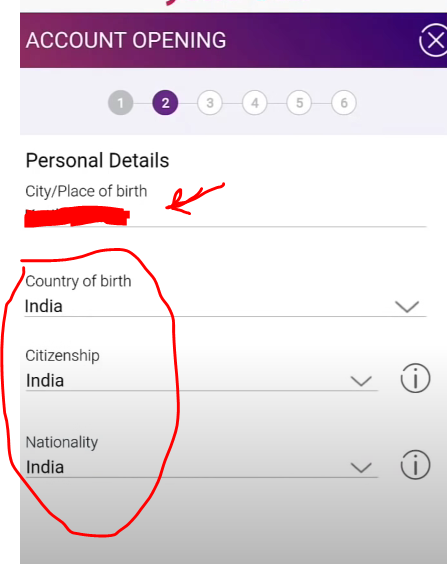
Step 9:- Next पर क्लिक करते ही आपके सामने दूसरा पेज आएगा जिसमे आपको City/Place of Birth दे देना है और निचे जो ऑप्शन होंगे उसमे अगर आप इंडिया से है तो सब में इंडिया सेलेक्ट कर लेना है और Next के ऑप्शन पर क्लिक कर देना है।
Step 10:- उसके बाद आपके एक दूसरा पेज आएगा जिसमे आपका Address आधारकार्ड से ले लिया जायेगा और बाकि की जो भी चीजे है वो आपको अपने एड्रेस के मुताबिक सेलेक्ट कर लेनी है और Next पर क्लिक कर देना है।
Step 11:- जैसे ही उस स्टेप को आप कम्पलीट करेंगे तो आपके सामने पैनकार्ड की डिटेल भरने का ऑप्शन आएगा उसमे आपको अपना पैनकार्ड नंबर डाल देना है और Next के ऑप्शन पर क्लिक कर देना है।
फिर आपके सामने वो फोटो आ जाएगी जो की आपके आधारकार्ड में होगी। उसे देखने के बाद आपको Next पर क्लिक कर देना है। Next पर क्लिक करते ही आपसे कुछ Additional Detail पूछी जाती है।
जैसे की आपका Educational Qualification क्या है। आपका Marital Status क्या है वगैरा वगैरा वो आपको सेलेक्ट करते जाना है। ये सब कम्पलीट करने के बाद आपके सामने माता-पिता की डिटेल मांगी जाएगी। जिसे आपको भर के आगे बढ़ना है।
फिर आपके सामने इनकम का बॉक्स आएगा जिसमे आपको अपनी इनकम के मुताबिक सेलेक्ट कर लेना है। उसके बाद दूसरा ऑप्शन ये आएगा की आपका Occupation क्या है। वो सेलेक्ट कर लेना है। ऐसे कुछ सवालों के जवाब आपको दे देना है।
इसे भी पढ़े:- Online Padhai Kaise Kare
Step 12:- उन सवालों के जवाब देने के बाद आपके सामने आएगा दूसरा पेज जिसमे आपको Nominee की Details देनी है। उसमे आपको दो ऑप्शन मिलते है।
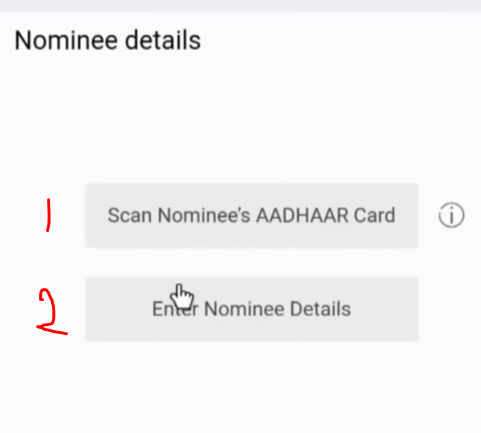
जिसमे पहला ऑप्शन ये की आप Nominee का आधारकार्ड स्कैन करके सारी डिटेल दे सकते है या फिर दूसरे ऑप्शन पर आपको खुद से सारी डिटेल भरनी पड़ेगी।
आपको जो अच्छा लगे उसे सेलेक्ट करके Nominee की Details दे दीजिये और Next के ऑप्शन पर क्लिक कर दीजिये।
Step 13:– इसके बाद आपके सामने आएगा Select Your Home Branch का ऑप्शन उसमे आपको By Locality के ऑप्शन पर क्लिक करना है और Next के ऑप्शन पर क्लिक कर देना है। फिर आपको उस ब्रांच का नाम सर्च करना है।
जो आपके आसपास के एरिया में हो और आपको ब्रांच मिल जाये तो आपको उसे सेलेक्ट कर लेना है और जो Terms & Condition आये उसे पढ़के निचे दिए बॉक्स पर टिक करके आगे बढ़ना है और आपके मोबाइल नंबर एक OTP आएगा उसे OTP वाले सेक्शन में भर देना है।
Step 14:- फिर आपके सामने एक ऑप्शन आएगा जिसमे आपको आपका वो नाम लिखना है। जो आप चाहते है की आपको जो डेबिट कार्ड यानि की जो आपको ATM Card मिलेगा। उसमे छपा हुआ हो।
नाम डालने के बाद आपको Next पर क्लिक करना है। फिर आपको एक टोकन नंबर मिल जायेगा। जिसका Screenshot लेले या फिर किसी बुक में लिखले और Next पर क्लिक करदे।
Step 15:- इसके बाद आपके सामने आएगा वीडियो KYC का ऑप्शन। वीडियो KYC को चालू करने से पहले आपको कुछ बातो का ध्यान रखें। जैसे की आपका इंटरनेट कनेक्शन सही हो। आपके पास आपका ओरिजनल आधारकार्ड और पैनकार्ड हो। कैमरा और Mic जैसे ऑप्शन आपके डिवाइस में चालू होने चाहिए।
उसके बाद निचे दिए ऑप्शन Start/Schedule a Video Call पर क्लिक करना है, फिर आपको Redirect कर दिया जायेगा। वीडियो KYC वाले पेज पर वहां पर आपको अपना वीडियो KYC के दौरान अपना पैनकार्ड, आधारकार्ड और एक ब्लेंक पेज अपने सिंगएचर करके दिखाने है।
इसके बाद आपका वीडियो KYC हो जायेगा, लेकिन कोई कारणों सर वीडियो KYC चालू नही हो पाती तो आपको Yono App को दुबारा से ओपन करना है और अब आपको दूसरे ऑप्शन पर क्लिक करना है जिसमे लिखा है Resume Application इसमें आपको अपना मोबाइल नंबर और जो शुरू में जो पासवर्ड बनाया था वो दाल देना है।
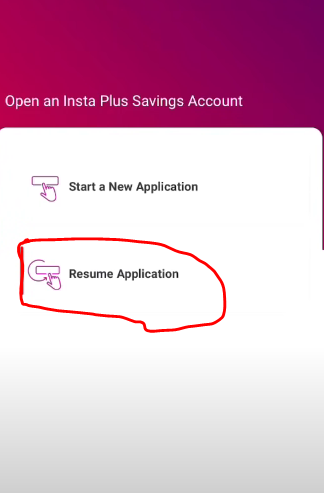
तो सीधा आप Token नंबर वाले ऑप्शन पर पहुंच जायेंगे और वीडियो KYC करके आपना SBI में ऑनलाइन खाता खोल पाएंगे।
Step 16:- जैसे ही आपका वीडियो KYC हो जायेगा वैसे ही आपको बैंक अकाउंट नंबर, CIF नंबर, ब्रांच कोड मिल जायेगा। जैसे ही आपको ये मिल जाये तो सबसे पहले इसका स्क्रीनशॉट लेले या फिर किसी बुक में वो सारी डिटेल्स लिख दे ताकि आपको बार बार इसे ओपन करना ना पड़े।
Step 17:- अभी आपका काम ख़त्म नहीं हुआ है अब आपको अपने बैंक अकाउंट को एक्टिव करना बाकि है तो आप कैसे करेंगे चलिए में आपको बताता हूँ। इसके लिए आपको SBI की ऑफिसियल साइट पे जाना है और आपको Personal Banking वाले सेक्शन में Log In वाले ऑप्शन पर क्लिक करना है।
उसपे क्लिक करते ही आपके सामने लोगिन पेज आ जायेगा जिसमे आपको New User ? Register here/Activate वाले ऑप्शन पर क्लिक करना है।
उसमे आपको दूसरा ऑप्शन मिलेगा जिसमे आपको Activation Of Username को सेलेक्ट करके Next के ऑप्शन पर क्लिक कर लेना है।
उसपे क्लिक करते ही आपके सामने बहुत डिटेल भर का ऑप्शन आ जाता है। जैसे की Temporary Username, CIF Number और Date Of Birth. इसमें आपको Temporary Username आपके मोबाइल नंबर पर भेज दिया जाता है।
इन सभी डिटेल्स को भर के बाद जो कैप्चा मिले उसे डाल के Submit के बटन पर क्लिक कर दीजिये। Submit के ऑप्शन पर क्लिक करते ही आपके सामने OTP भरने का ऑप्शन आ जायेगा और वो OTP आपके मोबाइल नंबर आएगा।
OTP डालने के बाद Confirm पे क्लिक कर देना है। फिर आपके सामने आएगा Username और Password क्रिएट करने का ऑप्शन। जिसमे आपको अपना नया Username डाल देना है और अच्छा पासवर्ड क्रिएट कर लेना।
इन दोनों चीजों को आप किसी बुक में लिखकर रखदे क्यूंकि इसी के जरिये आप इंटरनेट बैंकिंग इस्तेमाल कर पाएंगे। उसके बाद आपको सबमिट के ऑप्शन पर क्लिक कर देना है। इसके बाद आप इंटरनेट बेकिंग का इस्तेमाल कर पाएंगे।
इस तरीके से आप SBI बैंक में खाता खोलते हो तो आपको Debit Card मिलता है और वो 15 से 20 दिन के आसपास आपके दिए पते पर आ जाता है। ये डेबिट कार्ड आपको Post के जरिये मिलता है। इसमें आपको पासबुक नहीं मिलती।
तो कुछ इस तरीके से आप जान ही गए होंगे की SBI BANK में मोबाइल से बैंक खाता कैसे खोले?
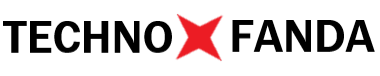



Kurvan Kha